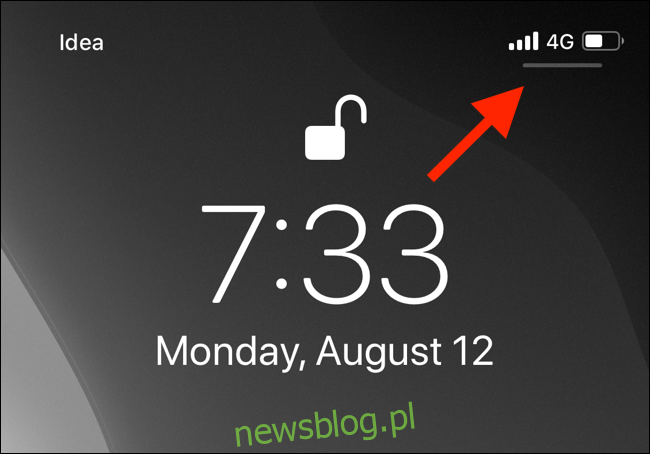Korzystając z nowej funkcji udostępniania dźwięku wprowadzonej w iOS 13.1 i iPadOS 13.1, możesz udostępniać dźwięk z jednego iPhone’a za pomocą dwóch AirPods. Możesz obejrzeć wideo lub posłuchać piosenki razem ze znajomym jednym dotknięciem!
Istnieją dwa główne sposoby udostępniania dźwięku z jednego urządzenia do dwóch słuchawek AirPods. Omówiliśmy już, jak bezpośrednio podłączyć dwa AirPod do jednego iPhone’a lub iPada.
W tym przewodniku skupimy się na korzystaniu z funkcji Udostępnij dźwięk dostępnej na urządzeniach z systemem iOS 13.1, iPadOS 13.1 lub nowszym, która umożliwia udostępnianie dźwięku między urządzeniami bez konieczności parowania obu zestawów AirPods.
Wymagania
Jak wspomniano powyżej, ta funkcja działa na urządzeniach z systemem iOS 13.1, iPadOS 13.1 lub nowszym oraz na urządzeniach obsługujących Bluetooth 5.0. Ta funkcja będzie działać na iPhone’ach 8 i nowszych, iPad Pro, iPad (5.generacji i nowszych), iPad Air (3.generacji), iPadzie mini (5.generacji) i iPodzie Touch (7.generacji).
Jeśli chodzi o słuchawki, Apple obsługuje szereg słuchawek AirPods i Beats. Ta funkcja będzie działać na AirPods, AirPods Pro, Powerbeats Pro, Powerbeats 3, Beats Solo Pro, Beats Solo 3 Wireless, Beats Studio 3 Wireless i Beats X. Zasadniczo na wszystkich słuchawkach Apple, które zawierają układ W1 lub H1.
Jak korzystać z funkcji udostępniania dźwięku
Dostęp do funkcji udostępniania dźwięku można uzyskać za pomocą Centrum sterowania.
Na iPhonie lub iPadzie z paskiem głównym oprogramowania przesuń palcem w dół od prawego górnego rogu ekranu (gdzie można zobaczyć symbole stanu), aby uzyskać dostęp do Centrum sterowania.
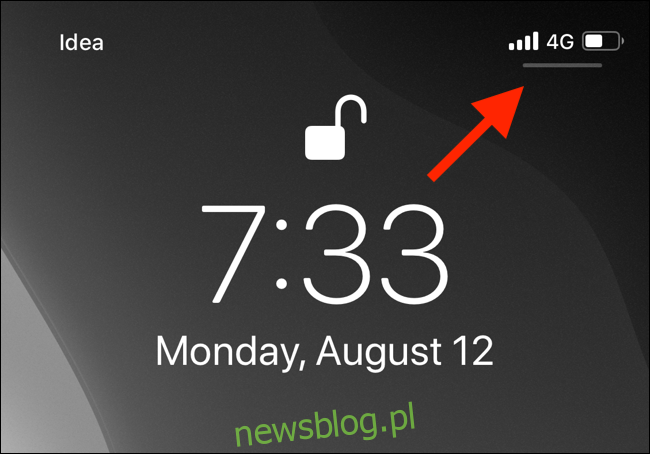
Jeśli masz iPhone’a lub iPada z przyciskiem Początek, przesuń palcem w górę od dolnej krawędzi ekranu, aby wyświetlić Centrum sterowania.
W Centrum sterowania naciśnij i przytrzymaj przełącznik „Teraz odtwarzane”.
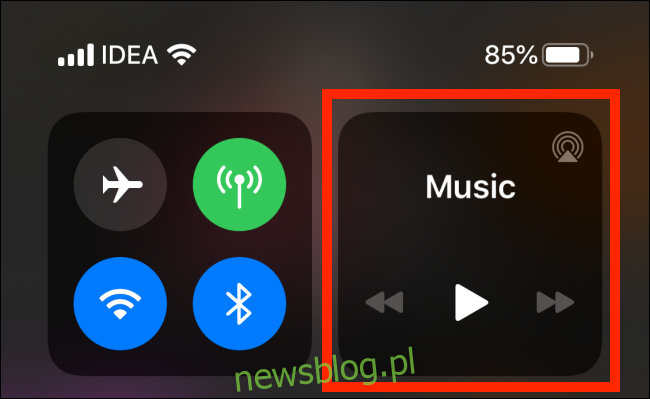
Tutaj dotknij przycisku AirPlay.
Możesz także przejść do tego ekranu, dotykając przycisku AirPlay w aplikacji Muzyka lub widżetu Teraz odtwarzane na ekranie blokady.
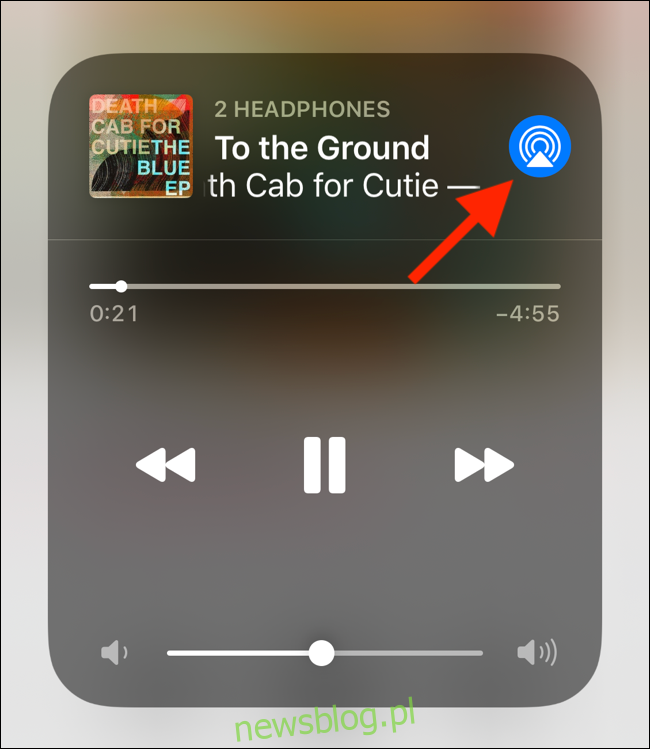
Wraz z podłączonymi słuchawkami AirPod zobaczysz nowy przycisk „Udostępnij dźwięk”. Stuknij w to.
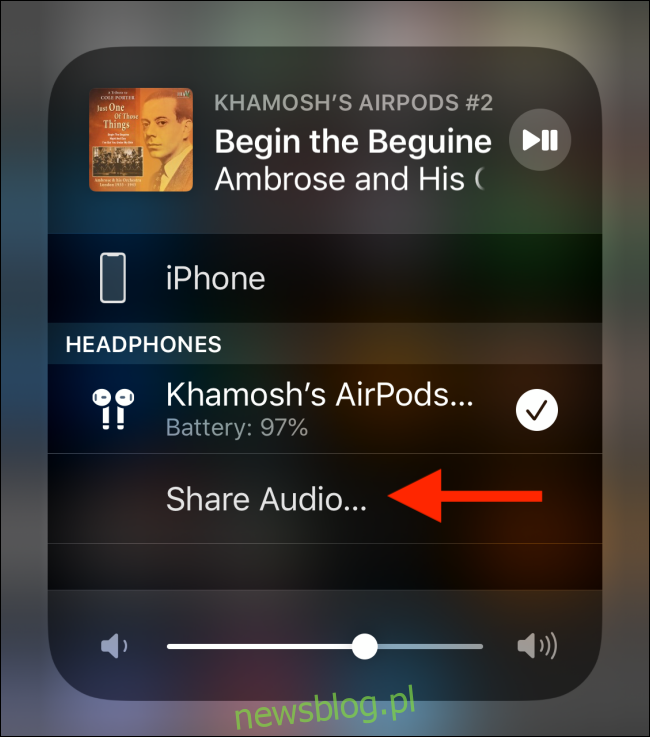
Teraz umieść drugi iPhone lub iPad w pobliżu urządzenia z podłączonymi do nich słuchawkami. Możesz także przynieść AirPods lub słuchawki w pobliżu urządzenia.
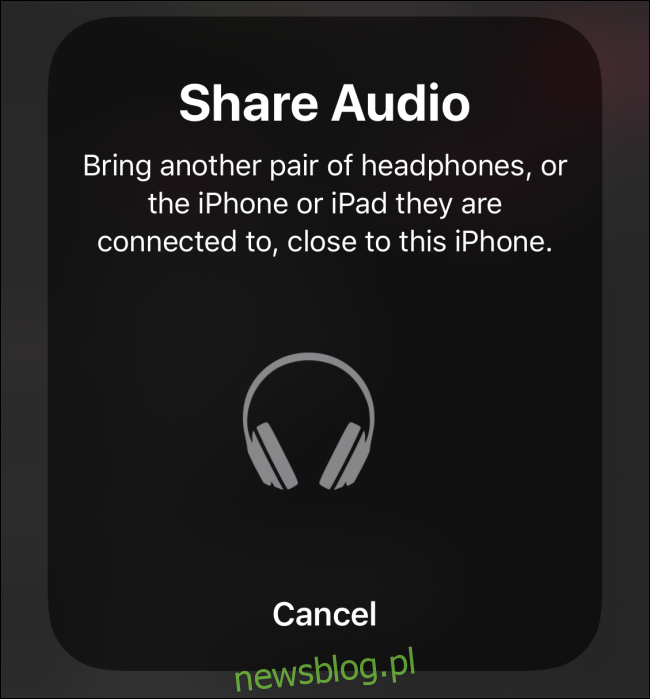
W wyskakującym okienku zobaczysz sparowane urządzenie. W tym miejscu dotknij przycisku „Udostępnij dźwięk”.
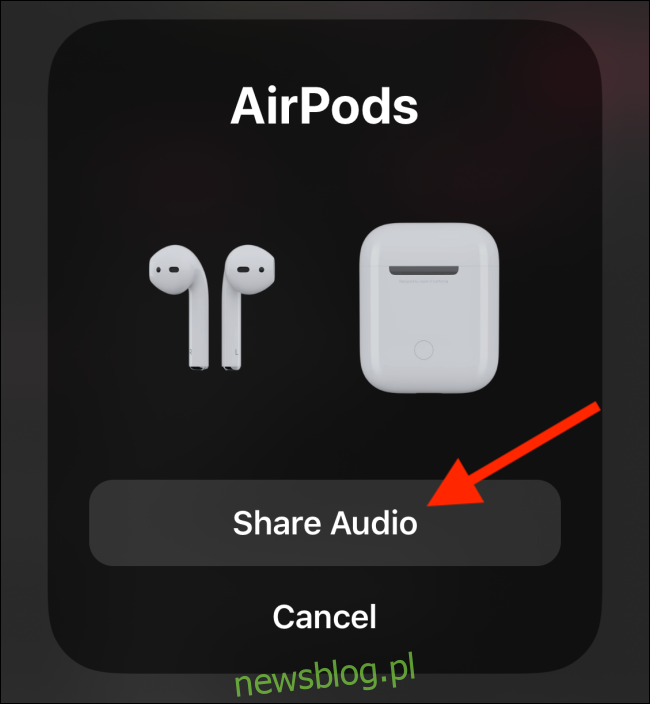
Teraz oba urządzenia zostaną podłączone do Twojego iPhone’a lub iPada.
Zobaczysz znaczniki wyboru obok dwóch urządzeń. Obok bieżącego urządzenia będzie widoczny znacznik wyboru. Aby połączyć się z drugą parą słuchawek, po prostu dotknij jej.
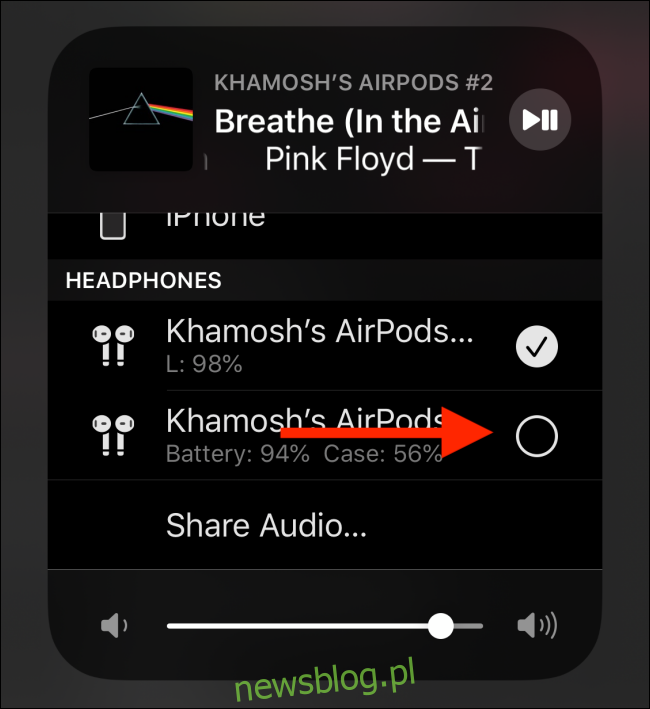
Oba urządzenia są teraz połączone z urządzeniem iOS lub iPadOS. Rozpocznij odtwarzanie multimediów, a na obu słuchawkach jednocześnie.
Aby odłączyć jeden z zestawów wkładek dousznych lub słuchawek, wróć do ekranu AirPlay i ponownie dotknij ikony znacznika wyboru. Możesz także wyłączyć słuchawki lub odłożyć słuchawki AirPods do etui, aby zatrzymać udostępnianie dźwięku.
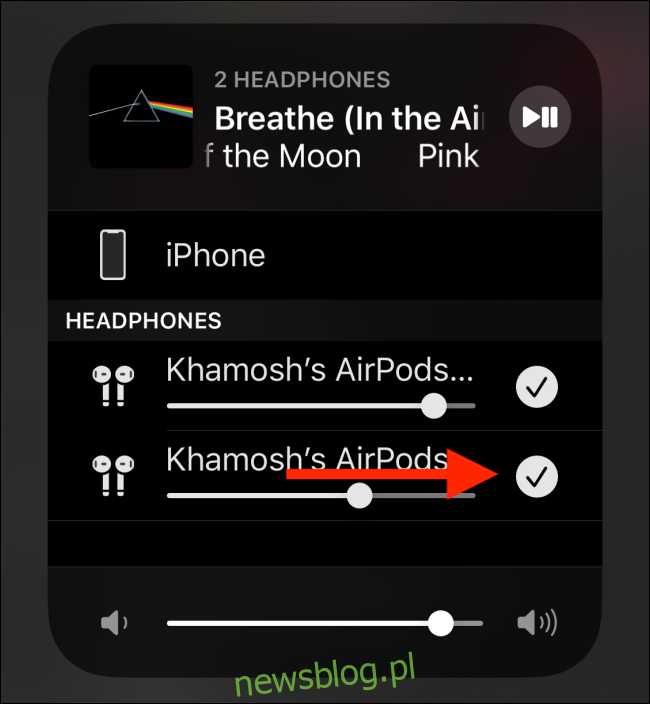
Spójrz na te osiem ustawień po uaktualnieniu do iOS13, aby jak najlepiej wykorzystać aktualizację.